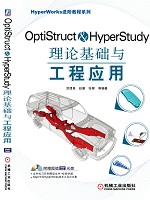第三章 形貌优化技术实例
第一节 实例:受扭平板的形貌优化
本实例介绍如何对受扭平板进行形貌优化。可设计部分的有限元模型及其载荷和约束如图3-1所示。假设平板是冲压成形的,优化的目标是使施加力处的节点沿z轴正方向位移最小,为达到优化目标,只改变平板的形状,但不能改变厚度。
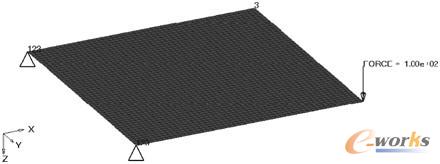
图3-1 有限元模型及其载荷和约束
优化问题描述如下。
- 设计目标:最小化载荷施加位置处的节点位移。
-
设计变量:设计空间中自动生成并与单元法向相关的形状变量。
本实例包括以下内容:
- 在HyperMesh中设置形貌优化。
- 后处理形貌优化结果。
-
在优化过程中引入加工约束。
1 打开HyperMesh, 加载用户配置并打开文件
(1)启动HyperMesh。
(2)在弹出的User Profiles对话框中选择OptiStruct。这样就加载了用户配置。它包括与以Bulk Data格式组织模型的RADIOSS和OptiStruct相对应的HyperMesh的功能面板、宏菜单和导入器。
(3)可从工具条中的Preferences下拉菜单处选择User Profiles。
(4)从工具条上的File下拉菜单中选择Open。
在<Hyperworks安装目录>/tutorials/hwsolvers/OptiStruct/下选择文件torsion_plate.hm。
(5)单击Open按钮,将模型载入torsion_plate.hm到HyperMesh中。
2 查看组件厚度
(1)从Results Browser中展开对象Property。
(2)用鼠标右键单击design,选择Card Edit,如图3-2所示。
出现PSHELL卡片面板。在OptiStruct中与壳厚相关的信息存储在PSHELL卡片。确认厚度T设为1.0。
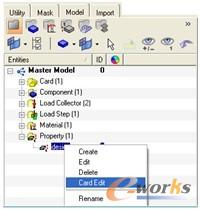
图3-2 卡片编辑
(3)单击return,返回主菜单。
(4)在HyperMesh中设置形貌优化。
3 为形貌优化定义设计变量
(1)形貌优化需要定义设计空间和bead(加强筋),下面讲述具体操作。关于bead的更多信息,可以查看参考手册(the reference manual)中的DTPG卡片。
(2)单击Analysis中的optimization。
(3)选择topography面板。
(4)利用面板左侧的按钮,确认选中create子面板。
(5)单击desvar=,输入topo。
(6)单击高亮显示的props。
(7)勾选design旁的复选框,单击select。
(8)单击create按钮,为已选组件创建形状设计变量。
这就创建了形貌设计空间topo。组件集合器design中的所有单元均属于设计空间。
(9)利用面板左侧的按钮,选择子面板bead params。
(10)默认情况下,desvar =旁的栏中是新创建的设计空间名称。如果不是,则单击desvar =,从形貌设计空间列表中选择topo。
(11)在minimum width=处输入5.0。该参数控制模型中筋条的宽度。推荐值为单元平均宽度的1.5~2.5倍。
(12)在draw angle=处输入60.0(默认值)。该参数控制模型的起筋角。推荐值为60°~75°。
(13)在draw height=处输入4.0。该参数控制模型中的起筋最大高度(HGT)。
(14)勾选buffer zone旁的复选框。该参数建立一个设计区域和非设计区域单元之间的缓冲区。
(15)将draw direction设为normal to elements。该参数定义已创建的形状变量的方向。
(16)将boundary skip设为load & spc。该选项告诉OptiStruct保留施加在设计空间外施加载荷和约束的节点。
(17)单击update。
为设计空间topo创建了一个bead(加强筋)的定义。基于以上信息,OptiStruct将在设计变量区自动生成加强筋,类似参考手册中DTPG页所示内容。
(18)利用面板左侧的按钮,选择子面板bounds。
(19)默认情况下,desvar =旁的栏中是新创建的设计空间名称topo。如果不是,单击desvar =,从形貌设计空间列表中选择 topo。
(20)单击upper bound,输入1.0(默认值)。
(21)控制节点移动的变量上限(UB>LB,默认为1.0)。通过该项设置的节点移动上限等于UB*HGT。
(22)单击lower bound,输入0.0(默认值)。
(23)单击update。
(24)节点移动量上限为UB*HGT,下限为LB*HGT。
(25)单击return,返回optimization 面板。
4 定义响应
为目标定义一个响应:载荷施加处节点的位移。
(1)进入responses 面板。
(2)在response =处输入displace。
(3)单击response type下的“转换”按钮,从弹出的菜单中选择static displacement。
(4)单击nodes,从弹出的拓展的对象选择框中选择 by id。
(5)输入2500,按〈Enter〉键。这就选中了施加载荷的节点。
(6)选择 dof3。
(7)dofs 1、dofs 2、dofs 3是沿x、y和z轴方向的线位移自由度。
(8)dofs 4、dofs 5、dofs 6是绕x、y和z轴旋转的角自由度。
(9)total disp是x、y和z轴方向的线位移的合成。
(10)total rotation是绕x,y和z轴方向的角位移的合成。
(11)单击create按钮。
(12)将节点2500沿着z轴方向的线位移定义为响应displace。
(13)单击return,返回optimization 面板。
5 定义目标
在本实例中,目标是最小化上一步中定义的位移响应。
(1)从optimization 面板进入objective。
(2)在左上角处单击选择器,在弹出的菜单中选择min。
(3)单击response =,从响应列表中选择displace。面板中出现loadstep按钮。
(4)单击loadstep按钮,从工况列表中选择torsion。
(5)单击create按钮,完成目标函数的定义。
(6)单击两次return,返回主菜单。
6 提交计算
(1)从Analysis页面进入OptiStruct面板。
(2)单击input file后的save as按钮。
(3)选择OptiStruct模型文件保存的目录,在File name处输入torsion_plate.fem。
(4)对于OptiStruct输入卡,建议使用扩展名.fem。
(5)单击Save按钮。注意到在input file栏出现torsion_plate.fem文件的名字和位置。
(5)单击Save按钮。注意到在input file栏出现torsion_plate.fem文件的名字和位置。
(6)单击export options切换到all。
(7)单击run options切换到optimization。
(8)单击memory options切换到memory default。
(9)单击OptiStruct。
OptiStruct求解器开始计算。如果计算成功,则OptiStruct模型所在文件夹将写入新的结果文件,可以在文件torsion_plate.out中检查错误信息,如果有任何错误,则该文件可帮助检查输入卡。
形貌优化中重要的文件如表3-1所示。
表3-1 形貌优化结果文件列表


OptiStruct输出全部迭代步的形状云图信息。另外,默认情况下输出首末两个迭代步的位移和应力结果。